Как быстро конвертировать AVCHD в MP4 в Windows 10/8/7 или Mac OS X
"Мой друг снял несколько видео на мой день рождения с помощью видеокамеры, затем он отправил мне HD-видео с помощью USB-накопителя, однако мой компьютер вообще не может открыть файлы AVCHD, как конвертировать AVCHD в MP4?"
Как первый формат записи видео высокой четкости, AVCHD существует уже несколько десятилетий. Он записывает сигналы 1080i и 720p на определенные носители с использованием высокоэффективной технологии кодеков. Однако он не подходит для воспроизведения на компьютере или мобильных устройствах. Вот что эта статья хочет рассказать вам, как конвертировать AVCHD в MP4.
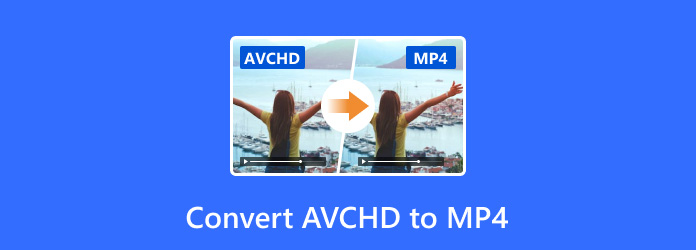
Часть 1: Лучший способ конвертировать AVCHD в MP4 на компьютере
Когда мы говорим о преобразовании видео высокой четкости, наибольшее беспокойство вызывает потеря качества. С этого момента вам понадобится мощный видео конвертер, такой как Tipard Video Converter Ultimate, Самым большим преимуществом является преобразование видео в формате AVCHD в формат MP4 при сохранении исходного качества видео и аудио
Ключевые особенности лучшего конвертера AVCHD в MP4
- 1. Пакетное преобразование нескольких AVCHD в MP4 одновременно.
- 2. Оптимизируйте качество видео, используя передовые технологии при конвертации.
- 3. Поддержка преобразования видео для портативных устройств, таких как iPhone.
Излишне говорить, что это лучший вариант, который вы можете найти на рынке для конвертации видеофайлов AVCHD в формат MP4 в Windows и Mac OS X.
Как конвертировать AVCHD в MP4 на рабочем столе
Загрузить видео AVCHD
Запустите лучший конвертер AVCHD в MP4 после установки его на свой компьютер. Существует еще одна версия для преобразования AVCHD в MP4 на Mac. Тогда вы получите две опции для импорта видео AVCHD. Нажмите на Добавить файлы меню, чтобы открыть диалог открытия файла, а затем открыть видео. Или перетащите файлы AVCHD в пунктирную рамку напрямую.

Установите MP4 в качестве выходного формата
Во-первых, вы можете редактировать свои видео и просматривать их с помощью встроенного медиаплеера. Затем нажмите Формат значок в первом заголовке, чтобы вызвать Профиль Диалог. Перейти к Видео вкладка, выберите MP4 с левой стороны, и выберите предпочтительный пресет. Для воспроизведения видео на портативном устройстве перейдите к Устройство и выберите модель целевого устройства. Установите формат вывода для других видео.

Конвертировать AVCHD в MP4 в один клик
Найдите нижнюю часть в домашнем интерфейсе. Установите конкретный каталог для сохранения вывода, нажав Папка значок. Наконец, нажмите на Конвертировать все Кнопка, чтобы начать конвертацию всех AVCHD в MP4 немедленно.

Часть 2: Как конвертировать AVCHD в MP4 с помощью HandBrake
Есть несколько бесплатных способов конвертировать AVCHD в MP4, например HandBrake. Это видео конвертер с открытым исходным кодом, так что вы можете использовать его, не платя ни копейки. Однако он может обрабатывать только один видеофайл за один раз. Кроме того, рабочий процесс немного сложен.
Шаг 1Откройте свой HandBrake, перейдите к Источник меню в верхнем левом углу и выберите Открыть файл, Найдите файл AVCHD на жестком диске и откройте его.
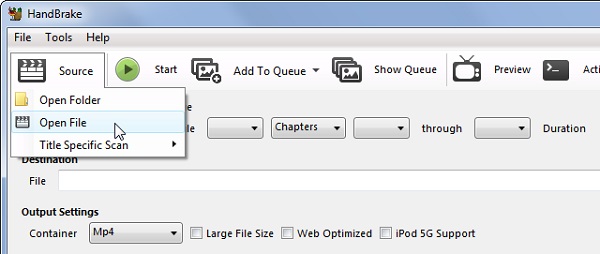
Шаг 2Установите конкретную папку для сохранения вывода, нажав ЛИСТАТЬ СПИСКИ под Направление раздел. Затем обязательно выберите MP4 из Container раскрывающийся список. Далее перейдите к Presets панель и выбрать правильное качество видео.
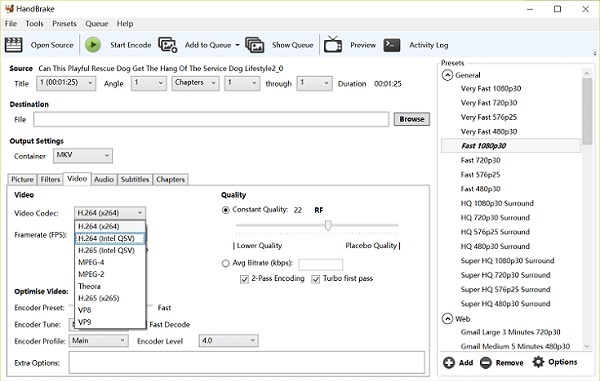
Шаг 3Просто нажмите Start or Запустить кодировку кнопка в верхней строке меню, чтобы начать преобразование AVCHD в MP4. Имейте в виду, что качество вывода может быть хуже, чем оригинальное видео.
Часть 3: Как конвертировать AVCHD в MP4 онлайн
Существует множество онлайн-приложений для конвертации видео, но только некоторые из них способны конвертировать AVCHD в MP4. Например, Convertio - это такое онлайн-приложение. Тем не менее, он позволяет обрабатывать только AVCHD видео до 100 МБ на задачу. Если ваше видео очень большое, вы должны заплатить за конверсию.
Шаг 1Войти https://convertio.co/avchd-mp4/ в браузере, чтобы открыть веб-приложение напрямую. Нажмите на Выберите файлы кнопка, чтобы вызвать диалог открытия файла. Затем найдите видео AVCHD размером менее 100 МБ и загрузите его.
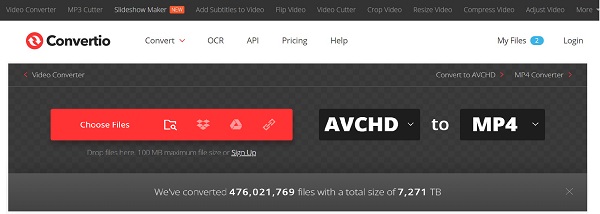
Шаг 2После загрузки видео вы попадете на страницу настроек. Набор MP4 из выпадающего списка формата. Оптически щелкните значок Gear, чтобы открыть диалоговое окно настроек. Здесь вы можете сбросить кодек, разрешение и другие параметры. Нажмите на Конвертировать Кнопка, чтобы начать преобразование AVCHD в MP4.

Шаг 3Когда появится страница загрузки, нажмите Скачать кнопку, чтобы получить файл MP4.

Примечание: Согласно нашему тесту, этот конвертер веб-видео не будет добавлять водяные знаки к вашим видеофайлам.
Больше MP4 конвертеры онлайн здесь.
Часть 4. Часто задаваемые вопросы о преобразовании AVCHD в MP4
Будет ли AVCHD играть на Mac?
Предустановленный медиаплеер на Mac QuickTime не может декодировать AVCHD. Если вы хотите открыть видеофайлы AVCHD на Mac, вы будете использовать сторонний медиаплеер, например VLC, или конвертировать его в MOV.
Подходит ли AVCHD для редактирования?
Хотя файл AVCHD может хранить обширную информацию и данные, он отлично подходит только для записи отснятого материала с камеры. Когда дело доходит до редактирования вашего AVCHD, это может быть проблемой, так как большинство программ для видеоредактора не поддерживает формат. Лучший способ редактировать видео AVCHD - это преобразовать его в другой видеоформат HD, например AVI, MKV, MP4 и т. Д. Подробную информацию о AVCHD против MP4.
Как конвертировать AVCHD в MP4 на Mac?
К сожалению, на Mac нет встроенной утилиты, способной конвертировать AVCHD в MP4. В качестве альтернативы, вы должны выбрать сторонний видео конвертер, такой как HandBrake, или онлайн-конвертер видео.
Заключение
Это руководство показало вам, как конвертировать AVCHD в MP4 на рабочем столе и в Интернете. Иногда вы получаете AVCHD видеофайлы с вашей цифровой камеры или видеокамеры. У вас есть три варианта для достижения цели. Бесплатное видео конвертер можно использовать с некоторыми недостатками. Онлайн-конвертеры видео могут обрабатывать только короткие видеоклипы. Tipard Video Converter Ultimate прост в использовании без каких-либо ограничений. Если у вас возникли другие проблемы, пожалуйста, свяжитесь с использованием ниже.







